|
CAD在线绘图绘制圆弧,可以指定圆心、端点、起点、半径、角度、弦长和方向值的各种组合形式。绘CAD制圆弧的方法是,选取起点、第二点和端点。 执行方式 (1)单击菜单栏“绘图→圆弧”。如图: 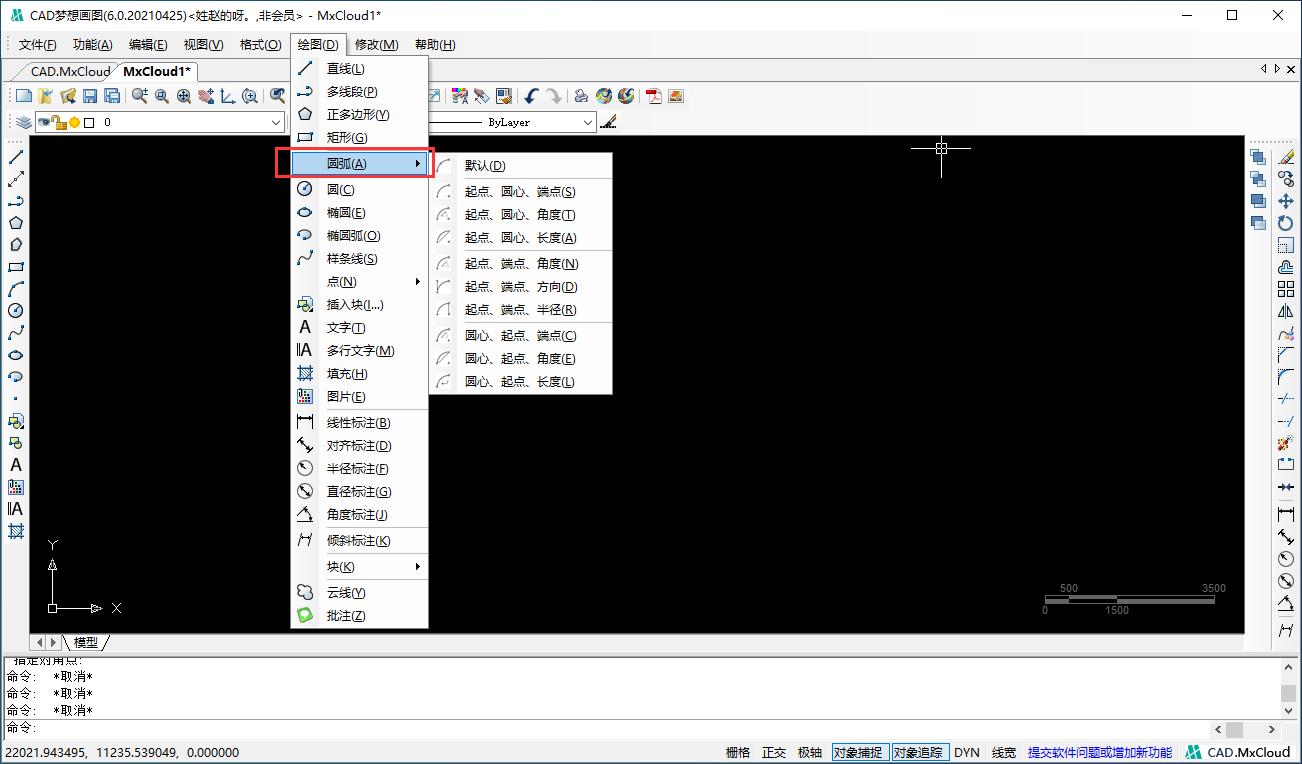
(2)单击绘图工具栏“绘圆弧命令”按钮。如图: 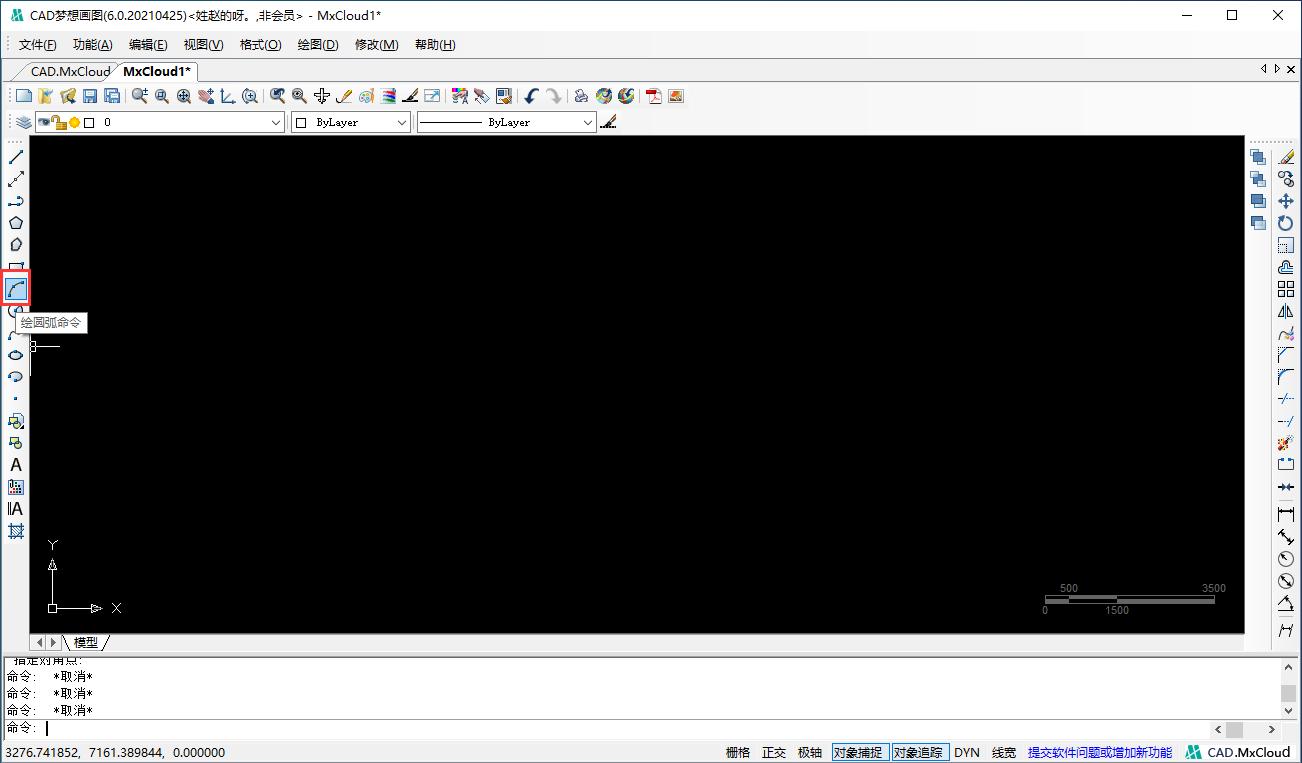
(3)在左下角命令行中输入“Arc”按enter键。如图: 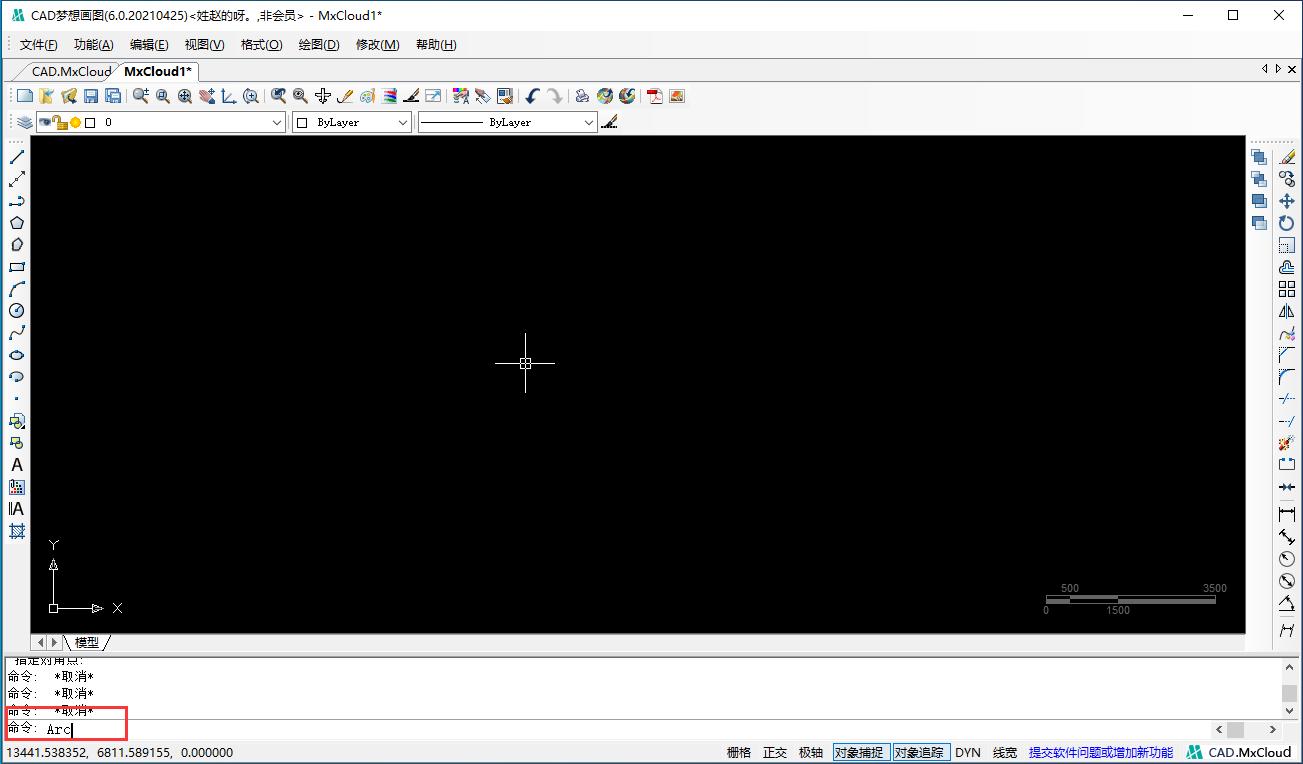
操作步骤 执行命令之后,命令行会显示以下信息: 
选项说明 (1)起点:使用圆弧周线上的三个指定点绘制圆弧。第一个点1为起点。 (2)第二点:指定第二个点2,它是圆弧周线上的一个点。 (3)端点:指定圆弧上最后一个点3。 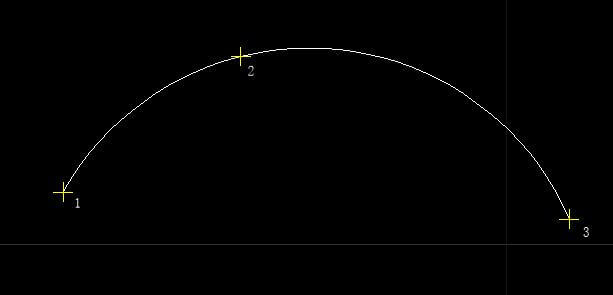
1)圆心:通过指定圆弧所在圆的圆心开始。 2)端点:通过指定圆弧的端点开始。 绘制圆弧的几种方式: (1)通过指定三点的绘制圆弧的方法:确定弧的起点、第二点与第三点的位置。 (2)通过指定起点、圆心与端点绘制圆弧。 (3)已知起点、中心点和端点,可以通过首先指定起点或中心点来绘制圆弧,中心点是指圆弧所在圆的圆心。 (4)通过指定起点、圆心与角度绘制圆弧方法,如果存在可以捕捉到的起点和圆心点,并且已知包含角度,使用“起点、圆心、角度”或“圆心、起点、角度”选项。 (5)如果已知两个端点但不能捕捉到圆心,可以使用“起点、端点、角度”选项。 圆弧效果图如下图所示: 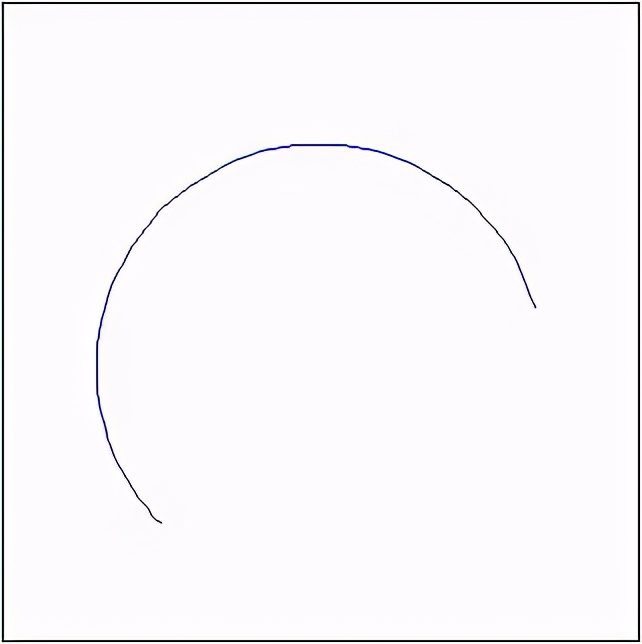
|